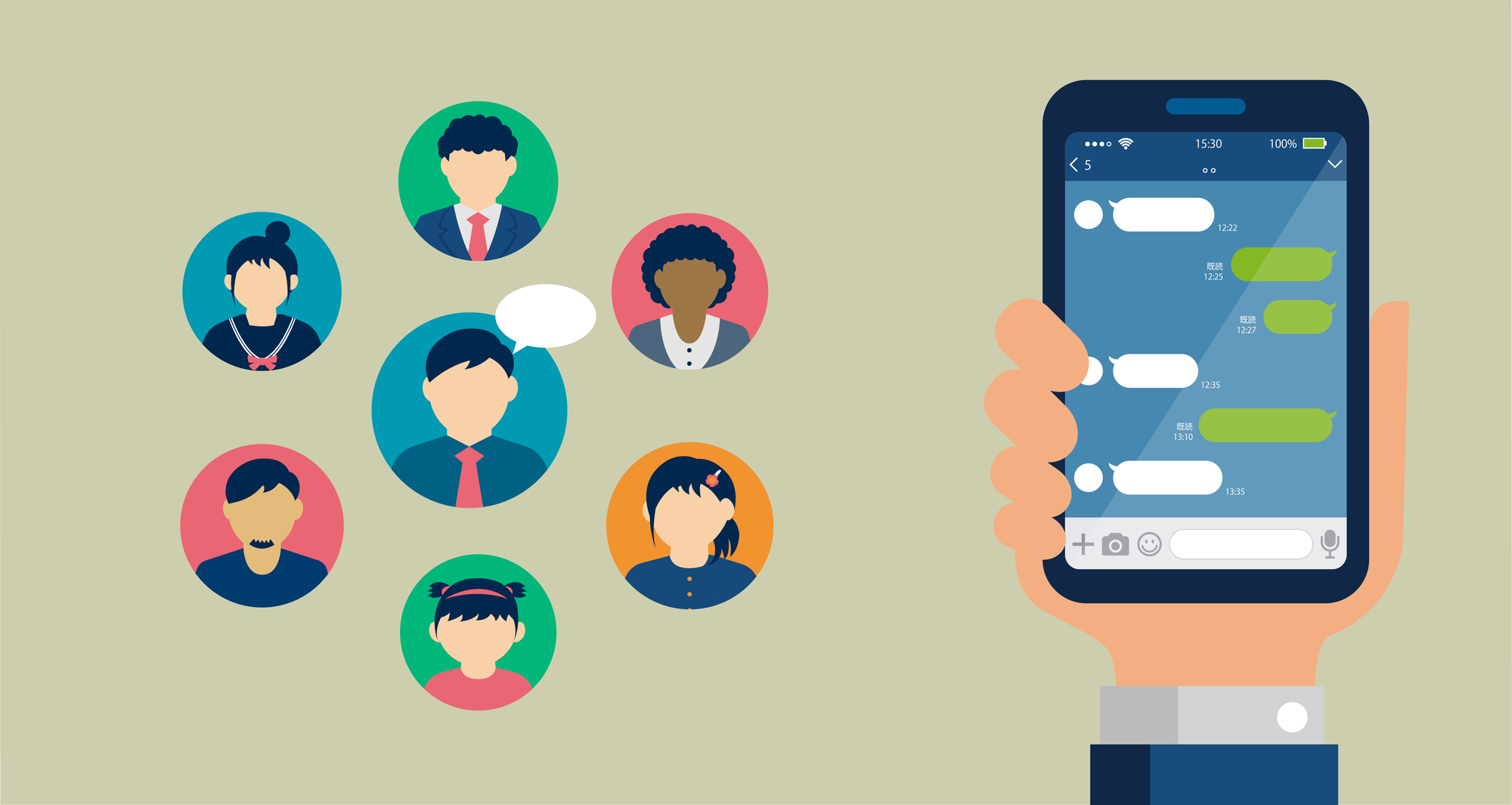新しい環境や職場、習い事などで新しい出会いがあった時、まずはLINEに「友だち」追加をしますよね。
でも、いざLINEで「友だち」追加をしようとした時にやり方がわからなかったり、戸惑ったり、ジタバタしたことはないですか?
せっかく知り合った大切なお友だちです。かっこよくスマートに登録したいですね!
いろんな方法がありますが、シチュエーション別に代表的な「友だち」追加方法を3つご紹介します。
また、「友だち」追加に関する注意点も併せてご紹介しますね。
友だち追加の注意点
まずは友だち追加についての注意点からご紹介します。あなたのスマホの「友だち自動追加」設定はどうなっていますか?もし「友だち自動追加」設定が「許可」(オン)となっていたらチェックを外すことをお勧めします。
友だち自動追加
友だち自動追加設定を確認するには、
「LINE>ホーム画面>右上の設定ボタン>友だち」で確認できます。
この「友だち自動追加」とは、スマホのアドレス帳に電話番号を登録している人が自動的に、勝手にLINEの「友だち」として登録・追加される機能です。
「友だち自動追加」が「許可」になっていると、自分のスマホのアドレス帳に電話番号を登録している人がLINEの「友だちへの追加を許可」にしていると、自動的に「友だち」に追加されてしまうのです。
「友だち自動追加」を「許可」したままだと、アドレス帳に電話番号を登録するたびに、「友だちリスト」が自動で追加・更新されてしまうのです。
友達への追加を許可
「友だちへの追加の許可」は自分の電話番号を登録している相手に、自動で勝手に友だち追加される機能です。
「友だちへの追加を許可」が設定されていると、ただそれだけで相手のスマホのアドレス帳に自分の電話番号が登録されているだけで、相手があなたを自動で「友だち」に追加します。
(相手が「友だち自動追加」を「許可」している場合)
注意点まとめ
「友だち自動追加」「友だちへの追加を許可」はチェックを外しておいた方が無難でしょう。
会社の上司や取引先、または過去にちょっと絡んだ人までが「友だち」になってしまうかもしれません。
嫌いな人や喧嘩別れした人、元カレ、元カノなども「友だち」になってしまうかもしれません。
自分で「友だち」を追加する必要がなく、電話番号を共有している人達とすぐに「友だち」になれるので便利だとも思いますが、プライベートまで絡みたくない人とも繋がってしまいますので「友だち自動追加」「友だちへの追加を許可」はチェックを外すことをお勧めします。
(もちろん、どんな人とも友だちになりたい!ALL OK!という方は「許可」で良いですよ!)
友だちの追加方法
友だち追加方法をシチュエーション別にご紹介します。「友だち」追加方法は複数ありますが、今回は代表的な3つの方法をご紹介します。
今、対面している、隣にいる人と「友だち」になる方法
職場や学校、習い事や趣味の集まりなど、リアルな「友だち」と直接会っている時に、その直接会っている人を「友だち」に追加する時は「QRコード」を使う追加方法が簡単です!
こちらは相手にも同時にスマホを操作してもらいながら一緒に登録していきます。
相手に「マイQRコード」を表示してもらい自分が読み取る方法と、自分が「マイQRコード」を表示して相手が読み取る方法があります。
相手に「マイQRコード」を表示してもらい自分が読み取る方法
1)お互いにスマホのLINE、ホーム画面を開く
2)画面上部の検索窓の右手にある「QRコードリーダー」をタップ(もしくは画面右上の人のマークをタップし、QRコードをタップ)
3)相手に「マイQRコード」をタップしてもらいQRコードを表示してもらいます
4)自分が相手のQRコードを読み取ります。
5)相手のアカウントが自分のスマホに表示されるので「追加」をタップし完了です
自分が「マイQRコード」を表示して相手が読み取る方法
1)お互いにスマホのLINE、ホーム画面を開く
2)画面上部の検索窓の右手にある「QRコードリーダー」をタップ(もしくは画面右上の人のマークをタップし、QRコードをタップ)
3)自分のスマホの画面の「マイQRコード」をタップし、QRコードを表示させる
4)相手にQRコードを読み取ってもらいます
5)相手があなたのことを「友だち」に追加したら、トークであなたにメッセージを送ってもらいます
6)トーク画面から、友だちのトークルームを開きます
7)「追加」をタップすれば「友だち」に追加完了です
離れた場所にいる相手と「友だち」になる方法
今、あなたと一緒にいない人、離れた場所にいる人を「友だち」に追加したい場合は電話番号検索で友だちに追加する方法や、ID検索で友だちに追加する方法などがあります。
しかしこれらは双方で年齢確認などが必要となってしまったりと少し複雑な手順になってしまいますので、今回はそのような制限のない「QRコードを送る」方法を使って「友だち」追加する方法をご紹介します。
1)スマホのLINE、ホーム画面を開く
2)画面上部の検索窓の右手にある「QRコードリーダー」をタップ(もしくは画面右上の人のマークをタップし、QRコードをタップ)
3)「マイQRコード」をタップし、QRコードを表示させる
4)共有(シェア)ボタンをタップする
5)「送信先を選択」の画面が出たら「他のアプリ」をタップする
6)送信するアプリを選択するのですが、「メール」を選択します
7)メールアプリが起動し、新規メッセージを作成します。宛先に相手のメールアドレスを入力し 件名を入れて送信します
8)相手があなたを「友だち」に追加したら「トーク」でメッセージを送ってもらう
9)トークルームを開いて「追加」をタップして「友だち」追加完了です
共通の知り合いから連絡先を教えてもらい「友だち」に追加する方法
共通の友人がいれば、本人からではなくても、その共通の友だちから連絡先を教えてもらって「友だち」に追加することができるという方法です。
例えばあなたに友人Aさんと友人Bさんという知り合いがいたとします。3人とも共通の知り合いです。
あなたと友人AさんはLINEの「友だち」ですが、友人BさんはまだLINEの「友だち」ではないとしましょう。友人Aさんと友人Bさん同士はLINEの「友だち」同士です。
こんな時に友人Aさんから、友人BさんのLINEの連絡先をあなたに教えてもらうことができるという方法です。
これは先ほどご紹介した対面にいる場合でも、また離れた場所にいる場合でも使うことができるのでとても便利な方法です。
でも、「友だち」のLINEの連絡先を教えてもらったり、教えたりする時はその「友だち」にちゃんと了承を得てからにしてください。
そこは大人のマナーとしてしっかりと押さえておきましょう。
LINEの連絡先を「教えてあげる人」
1)連絡先を教えてあげたい人の、トークルームを開いて、トーク画面メッセージ入力窓の左にある「+」をタップする
2)「連絡先」をタップする
3)「LINE友だちから選択」をタップする
4)「友だち」一覧が表示されるので、連絡先を送りたい「友だち」をタップして、「送信」する
LINEの連絡先を「教えてもらう人」
1)「友だち」のLINE連絡先がトークルームに送信されてくる
2)そのメッセージをタップして、「追加」をタップして「友だち」追加完了です
まとめ
いかがでしたでしょうか?
こちらの3つの「友だち」追加の方法を知っていればスマートに「友だち」追加できるのではないでしょうか?
誰も彼も「友だち」追加してしまう「友だち自動追加」「友達への追加を許可」はやめて、自分が本当に「友だち」になりたいと思える人と「友だち」になりましょう。
マナーを守って楽しいLINEトークをしましょうね。